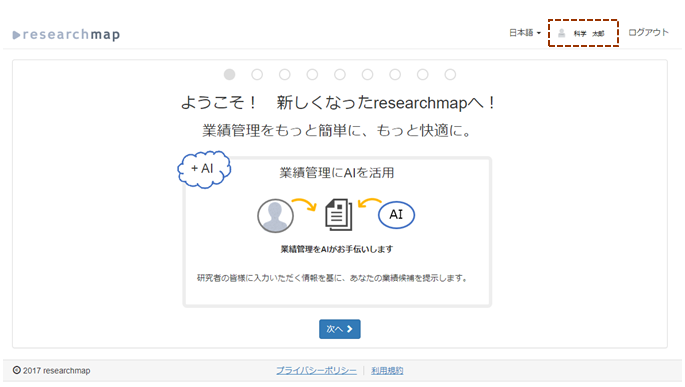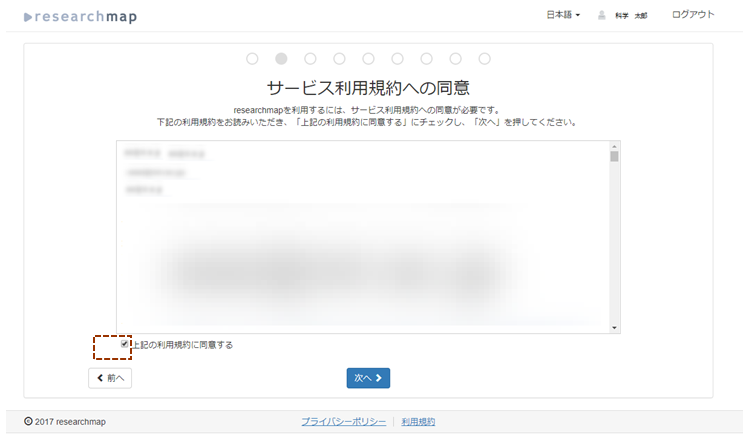「Researchmap利用者マニュアル/研究者用/researchmap.V2初回ログイン時の確認手順」の版間の差分
提供:researchmap guide
編集の要約なし |
|||
| 30行目: | 30行目: | ||
[[ファイル:003 01サービス規約への同意画面.png|フレーム|中央]] | [[ファイル:003 01サービス規約への同意画面.png|フレーム|中央]] | ||
=== '''パスワード、パーマリンクの変更''' === | |||
「新規パスワード」欄に新しく設定するパスワードを入力します。確認のため「新規パスワード再入力」欄も同じパスワードを入力してパスワードを変更します。 | |||
<div class="rm-warning"> | |||
パスワードは大小英字、数字、記号を、それぞれ少なくとも1つ含む8文字以上の文字列にして変更してください。 | |||
</div> | |||
2019年12月9日 (月) 17:14時点における版
researchmap.V2 初回ログイン時 研究者情報の確認と更新する情報
researchmap.V2は、researchmap.V1にアカウント登録のある研究者の情報を移行しました。
ログイン情報もresearchmap.V1のログインIDとパスワードを引き継いでいます。
researchmap.V2に初めてログインする際は、researchmap.V1のログインIDとパスワードを利用してログインしてください。
ここからは、初回ログイン時の研究者情報の確認と更新について記載します。
ログイン
researchmapにログインします。
ログイン後の画面
画面右上に表示された研究者氏名を確認します。
正しい場合は ![]() を押します。
を押します。
*研究者氏名に相違がある場合は、問い合わせフォーム(←リンク先 問い合わせフォーム)からご連絡ください。
サービス利用規約の同意
利用規約の内容を確認します。
利用規約に同意したら、「上記の利用規約に同意する」にチェックを入れ ![]() を押します。
を押します。
researchmap.V2リリースに伴い、サービス利用規約が変わりました。
規約内容は初回ログイン時に必ずご確認ください。
パスワード、パーマリンクの変更
「新規パスワード」欄に新しく設定するパスワードを入力します。確認のため「新規パスワード再入力」欄も同じパスワードを入力してパスワードを変更します。
パスワードは大小英字、数字、記号を、それぞれ少なくとも1つ含む8文字以上の文字列にして変更してください。